Đi kèm với hiện tượng treo máy là hiện tượng máy tính bất ngờ bị khởi động lại, mà không có một thông báo lỗi hệ thống nào trước đó.
Sau đây là một số nguyên nhân thường gặp và cách xử lý chúng:
Máy tính bị nhiễm virus
Đây là một trong các lý do thường gặp nhất. Có rất nhiều loại virus làm cho hệ thống tự khởi động lại. Một số khác gây lỗi cho hệ điều hành và làm cho máy tính bị treo. Cách xử lý là bạn sử dụng một chương trình chống virus đáng tin cậy, cắt kết nối mạng, rồi tiến hành quét toàn bộ các đĩa cứng đang có trong máy tính. Các chương trình chống virus nổi tiếng hiện nay là Symantec Endpoint Protection, Bitdefender Pro Plus, AVG Antivirus, NOD32 Antivirus, hay Kaspersky Antivirus…
Đĩa cứng bị lỗi vật lý
Nếu ổ đĩa cứng bị lỗi vật lý, thì khi hệ điều hành truy cập vào những tập tin hệ thống bị lỗi sẽ gây ra hiện tượng treo máy. Đĩa cứng bị hỏng có điểm chung là gây ra tiếng kêu lạo rạo khi máy tính bắt đầu khởi động lẫn khi máy tính đang hoạt động. Để xử lý lỗi này, bạn cần sao lưu lại toàn bộ dữ liệu đang chứa trên đó, rồi quét lỗi ổ cứng như một giải pháp tạm thời.
Để thực hiện, bạn vào Windows Explorer, chọn ổ đĩa chứa hệ điều hành Windows, thường là ổ C:. Kế tiếp bạn nhấn phải chuột, chọn mục Properties, chọn thẻ Tools, rồi chọn tiếp mục Check Now ở nhóm Error Checking để bắt đầu kiểm tra lỗi đĩa cứng. Hoặc bạn cũng có thể sử dụng các phần mềm sửa lỗi đĩa cứng chuyên nghiệp hơn như HDD Regenerator có trong bộ Hiren Boot CD. Tuy nhiên, việc thay thế ổ đĩa cứng cũ bằng một ổ cứng mới trong trường hợp này sẽ là một lời khuyên tốt.

Nguồn cấp điện bị chập chờn
Có hai vị trí có thể gây ra hiện tượng nguồn cấp điện chập chờn. Bộ nguồn quá tải, nghĩa là công suất của nó không đủ để cấp cho toàn bộ các linh kiện trong thùng máy hoạt động cùng một lúc sẽ gây ra hiện tượng sụt áp, và máy tính sẽ bị treo hay khởi động lại. Bạn cần dùng đồng hồ đo đa năng hay các thiết bị đo công suất và cường độ dòng điện ở các đầu ra của bộ cấp nguồn để xác định việc này. Nếu thực sự hiện tượng thiết nguồn, thì việc thay thế bộ cấp nguồn cũ bằng một bộ cấp nguồn mới là điều nên làm.
Ngoài ra, nếu nguồn điện nhà hoặc văn phòng không ổn định cũng sẽ gây ra hiện tượng sụt áp tương tự. Để đảm bảo tính an toàn, bạn nên cắm máy tính vào nguồn điện nhà thông qua ổn áp hoặc UPS. Vì dù nguồn điện nhà ổn định, nhưng ổ cắm điện, hay phích cắm nguồn của máy tính bị cũ, lỏng lẻo, không còn tiếp xúc tốt, gây ra hiện tượng phóng điện, thì máy tính sẽ bị mất điện đột ngột. Sau đó nguồn điện được cấp lại và máy tính sẽ khởi động lại ngay lập tức.

Lỗi bộ nhớ hệ thống
Một lỗi khác gây hiện tượng máy tính khởi động lại thường xuyên là do lỗi bộ nhớ RAM. Một số tiện ích như Memtest86(Bạn cần [Đăng nhập] để thấy link!) sẽ giúp bạn kiểm tra và biết cắc rằng thanh RAM còn tốt hay đã hỏng. Với phần bộ nhố hệ thống nào đã hỏng toàn bộ hoặc một phần, cách tốt nhất là bạn hãy thay thế chúng bằng các linh kiện mới. Sau đó bạn đừng quên tiến hành làm sạch thanh RAM và cả khe cắm RAM. Trước khi thực hiện, bạn cần tắt nguồn, tháo các thanh RAM ra khỏi khe cắm, rồi dùng bình xịt khí nén thổi mạnh vào các khe đó. Với các thanh RAM, bạn dùng một cục tẩy để làm sạch vùng mạch tiếp xúc.
Sau đó bạn gắn các thanh RAM còn hoạt động tốt trở lại máy tính bằng cách gắn nó thật chặt vào khe cắm RAM. Sau đó bạn cài hai chốt giữ ở hai bên để giữ chặt thanh RAM trong khe cắm trong suốt quá trình sử dụng máy tính.

Lỗi do bo mạch chủ
Một linh kiện khác khi hỏng cũng gây ra hiện tượng máy tính khởi động lại liên tục, đó chính là hỏng bo mạch chủ. Lỗi này tương đối khó phân lập, vì bạn chỉ có cách duy nhất là dùng một bo mạch chủ khác để thử nghiệm mà thôi. Nhưng trước hết, bạn hãy tiến hành làm sạch bo mạch chủ bằng bình khí nén, khăn khô và cọ mềm. Trước khi thực hiện thao tác làm sạch, bạn cũng đừng quên tắt nguồn, tháo toàn bộ các linh kiện đang gắn trên bo mạch chủ ra. Chiếc cọ mềm sẽ hỗ trợ cho việc tẩy sạch bụi bẩn đang dính quá chặt trên bo mạch trong lúc bạn dùng bình khí nén để thổi.
Một số lỗi trên bo mạch chủ là do BIOS bị lỗi. Việc tiến hành cập nhât phiên bản mới nhất của bo mạch sẽ giải quyết được các lỗi không mong muốn. Tuy nhiên, việc cập nhật BIOS cần được tiến hành hết sức cẩn thận.

Lỗi do bộ vi xử lý và quạt làm mát của nó
Bộ vi xử lý bị hỏng sẽ gây ra lỗi làm treo máy hay khởi động lại máy tính. Trường hợp CPU đã bị hỏng nhưng còn hoạt động được, nếu hệ thống đòi hỏi CPU phải xử lý quá nhiều, thì máy tính sẽ khởi động lại. Lỗi kế tiếp là do quạt làm mát của CPU bị hỏng, gây hiện tượng quá nhiệt trong lúc CPU hoạt động.Cách xử lý là bạn làm sạch quạt CPU, thay thế lớp keo giải nhiệt cũ bằng lớp keo giải nhiệt mới. Nếu CPU bị hỏng, bạn cần thay thế nó bằng một cái mới.

Lỗi do card màn hình
Nếu card màn hình là nguyên nhân gây lỗi khởi động lại máy tính, thì hiện tượng này thường xuất hiện lúc bạn khởi động hệ điều hành, kết thúc chế độ dòng lệnh, và bắt đầu chuyển vào màn hình đồ họa Windows. Trường hợp thứ hai là hiện tượng khởi động lại máy xảy ra khi bạn đang xử lý ảnh chất lượng cao, hoặc chơi game 3D. Ngoài việc làm mát cho card, bạn có thể thử thay thế một card màn hình mới, hoặc chuyển sang dùng card đồ họa có sẵn trên bo mạch chủ, để phân lập phần cứng gây lỗi này. Trường hợp mua mới, bạn nên chọn loại card màn hình có bộ làm mát gắn sẵn để tránh lỗi quá nhiệt.

ANH VÂN
(báo echip)
__________
Tin học như cơm bình dân
Bài viết liên quan:
Xem chủ để ngoại tuyến (Offline)Sắp xếp theo thứ tự từ dưới lên
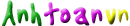
 Trang chủ
Trang chủ


 1 / 3
1 / 3